검색결과 리스트
[정보] IT정보&활용에 해당되는 글 97건
- 2008.11.13 구형 PC를 쌩쌩하게 : 유용한 공짜 프로그램 1
- 2008.11.08 써멀구리스, 써멀컴파운드, 써멀플로우 2
- 2008.10.16 PDF 파일변환 유틸리티 PDFine v1.2.1 2
- 2008.08.20 쓸데없는 시작 프로그램을 없애자
- 2008.08.18 HDD low level format
글
구형 PC를 쌩쌩하게 : 유용한 공짜 프로그램
내 PC의 Windows가 많이 느려졌는가?
또는 구입한지 몇년이 지나 구형이 되어버려 제대로 작동하지 않는가?
돈이 많아 컴퓨터를 새로 구입하면 제일 좋겠지만, 어지간하면 업그레이드하지 않는 나는 빠르고 가벼운 공짜 프로그램을 사용해서 조금은 더 빠르게 사용하고 있다.
이에 무거운 여러 상용프로그램을 대체할만한 가볍고 성능좋은 몇가지 공짜 프로그램을 소개하고자 한다.
1. 압축프로그램 : 이제는 필수가 되어버린.. [빵집]
압축 프로그램은 많다. 대표적으로 알집 등의 공짜 프로그램이 있지 않은가?
하지만 비슷한 기능을 모두 지원하지만, 광고가 없어 더욱 빠르게 구현되는 빵집이라는 프로그램이 있다. 게다가 국산 프로그램이라 100% 한글 ^^
http://www.bkyang.com/
▶ 다운로드 : http://www.bkyang.com/download/bz3setup.exe
[Copyleft] 개인, 기업 모두 공짜로 사용가능하며, 배포도 자유롭다.
2. 이미지 뷰어 : 사진을 보자 [XnView]
이미지를 보여주는 프로그램은 많지만 대부분 용량이 크고 무겁다.
알씨도 공짜고 좋긴하지만, 난 XnView를 추천한다.
외국산 프로그램이지만 빠르고, 간단한 수정/보정기능을 제공하는 등 기능이 강력하다.
웹페이지는 영어로 되어 있지만, 프로그램은 한국어도 지원한다.
아래 링크에서 다운 받으면 된다.
http://www.xnview.com/
▶ 다운로드 : http://pagesperso-orange.fr/pierre.g/xnview/endownloadwin32.html
[선택] XnView v1.95.3 Standard version (JPEG2000)
- 한국어 설치를 위해 Multi-language 버전을 선택해서 다운 받는다.
[선택] XnView Shell Extension Setup v2.50 (for windows explorer)
- 윈도우즈 탐색기와 연동하여 마우스 오른쪽 버튼 클릭을 통한 확장기능을 지원한다.
설치안해도 무방하지만 함께 설치하면 유용하다.
3. 동영상 프로그램 : 가능한 모든 동영상을 한번에 [KMplayer]
동영상을 보면서 가장 어려운 부분이 바로 코덱에 대한 부분이다.
윈도즈 미디어 플레이어가 기본옵션으로 깔려있지만 우리가 잘 사용하지 않는 이유이기도 하다.
대표적인 프로그램으로 곰플레이어가 유명하다. 개인적으로 곰플레이어도 편해서 좋아한다.
하지만 곰TV와 연동은 저사양의 컴퓨터에서는 약간의 자원사용도 아쉽기 마련이다.
국산 프로그램이지만 세계적으로도 잘 알려져 있는 프로그램
http://www.kmplayer.com/
▶ 다운로드 : http://imgcdn.pandora.tv/pan_img/KMP/Download/kmp.exe
4. 음악감상 프로그램 : MP3 다모여 [알송]
이스트소프트사의 제품 중 다른 공짜 프로그램들은 다 대체했지만 못버리는 프로그램 중 하나가 바로 알송이다.
쉬운 인터페이스와 조작도 중요한 이유이지만, 추가로 듣고있는 노래로부터 휴대폰 벨소리를 제작할 수 있는 쉬운 기능을 제공하기 때문이다.
당연히 국산 프로그램으로 한글지원에 다른 프로그램에는 있는 광고도 안떠서 좋다.
http://www.altools.co.kr/
▶ 다운로드 : http://www.altools.co.kr/Download/ALSong.aspx
5. CD/DVD 굽기 + 가상CD : 가볍게, 빠르게, 편리하게 [이응]
대표적인 CD/DVD Burning(굽기) 프로그램으로 Nero가 있지만, 다양한 기능을 지원하면서 점차 덩치가 커졌다.
하지만 얼마나 많은 사람들이 이런 복잡한 기능들을 다 사용할까?
꼭 필요한 기능만을 담아 놓은 작고 가벼운 프로그램이 바로 이응이다.
거기다 CDspace 같은 가상CD롬도 지원해서 이것 하나로 모든 것이 가능하다.
현재 베타테스트 중이며, 2008년 연말까지는 무료로 사용가능하다.
이후 개인사용자에게는 지속적으로 무료제공 한다.
http://www.ieung.com/
▶ 다운로드 : http://www.ieung.com/download
6. 백신 : 바이러스/악성스크립트로부터 컴퓨터를 보호하자 [알약]
세상에 가벼우면서도 강력한 백신 프로그램은 없는 것 같다.
당연한 얘기겠지만, 강력한 백신이란 내컴퓨터를 지속적으로 모니터링해야하다보니 무거워질 수밖에 없다.
그래서 사용자가 편리한 백신을 선택해본 것이 알약이다.
바이러스도 잡고, 악성스크립트도 예방하며, 레지스트리 정리 기능도 제공한다.
단, 업데이트 기능은 주1회 정도로 하는 것이 좋다. 업데이트시 컴퓨터가 갑자기 느려지는데, 알고보니 업데이트 되는 정보의 대부분이 바이러스DB라기 보다는 광고DB인 듯하다.
공짜이기 때문에 감수할 수는 있지만, 너무 잦은 업데이트는 필요없을 듯..
http://www.altools.co.kr
▶ 다운로드 : http://alyac.altools.co.kr/Main/Person.aspx
또하나 유명한 바이러스 검사치료 공짜 프로그램으로는 AVAST (http://www.avast.co.kr)도 있다. 개인사용자는 이메일 등록만 하면 공짜다. 알약은 전체검사를, AVAST는 실시간 감시를 맡겨놓으면 좋다고 한다.
가볍고 강력한 유료 백신 프로그램으로는 nod32(http://www.nod32korea.com/)도 유명하다.
7. PDF 뷰어 : 가볍고 빠르게 [Foxit Reader]
PDF라면 당연히 Adobe Reader가 원조이겠지만, 역시 너무 무겁다.
가벼운 것을 좋아하는 나는 복잡한 기능을 쏙 뺀 Foxit Reader를 선호한다.
외국산 프로그램이지만 역시 한글을 지원하고, 텍스트 선택을 통한 추출 기능도 강력하다.
http://www.foxitsoftware.com/
▶ 다운로드 : http://www.foxitsoftware.com/downloads/
[선택] Foxit Reader 2.3(.exe) 버전을 선택했다. 툴바 설치는 싫다. (버전은 다를 수 있다.)
[선택] Critical Add-ons in Foxit Reader(필수 Add-ons) 중에서 필요한 것들을 추가 설치할 수도 있다.
8. PDF변환 : PDFine v1.2.1
각종 전용 PDF 변환프로그램이 있지만, 유료가 대부분이고, 무료는 우리나라 한글프로그램과는 상당부분 표가 깨어지는 등의 문제를 갖고 있다.
하지만 이 프로그램은 다르다. 버전에 상관없이 완벽한 변환을 지원한다.
일단 방식은 문서를 이미지로 변환해서 그것을 다시 PDF파일로 읽어들일 수 있게 전환하는 것 같다.
사용해 보니 일반적인 PDF 파일과는 다르게 문자에 대한 인식은 전혀 안된다.
이건 편집을 원하는 사람들에게는 단점이 될 수 있겠지만, PDF가 본래 출력전용이고, 원본은 당연히 내가 갖고 있으니 오히려 난 강점이라고 생각한다.
게다가 무료에, 워터마크 같은 것도 없고, 사용제한, 회원가입이나 별도의 인증 또한 필요없다.
프린터 드라이버로 생성되며, 프로그램 실행으로 파일을 선택 변환도 가능하다.
해상도는 200dpi 정도가 적당하다.
그런데 프로그램에 나와있는 원래의 홈페이지는 문닫았다.
하지만 네이버나 각종 블로그에서 쉽게 구할 수는 있다.
▶ 다운로드 : http://file.naver.com/pc/view.html?fnum=85947&cat=30
'[정보] IT정보&활용' 카테고리의 다른 글
| [엑셀] 셀에 입력한 문자열 값을 참조하여 계산하기 : EVALUATE (6) | 2008.12.24 |
|---|---|
| 무료 문자(SMS) 프로그램 (0) | 2008.11.18 |
| 써멀구리스, 써멀컴파운드, 써멀플로우 (2) | 2008.11.08 |
| PDF 파일변환 유틸리티 PDFine v1.2.1 (2) | 2008.10.16 |
| 쓸데없는 시작 프로그램을 없애자 (0) | 2008.08.20 |
설정
트랙백
댓글
글
써멀구리스, 써멀컴파운드, 써멀플로우
Thermal Grease/Compound/Flow
: 써멀구리스(Thermal Grease)라고 일반적으로 얘기되는 이 물건은 CPU와 쿨러(Cooler)의 사이를 메꿔줌으로써 방열효과를 높여주는 제품이다.
[형태]
CPU와 쿨러를 사이에 도포되어 있음. 찐득한 흰색 또는 회백색의 액상약품

용량 1.5G |

용량 25G |
[효과]
CPU 또는 쿨러의 표면은 눈에 보이는 것만큼 평평한 것은 아니다. 이에 새로운 두가지 제품을 하나로 붙이다보니 딱 붙지는 않는다. 그래서 이것을 통해 접합면을 넓혀 방열효과를 높여주는 것이다.
[도포방법]
도포방법은 많이 바른다고 좋은 것이 아니며 오히려 얇게 바를 수록 좋다(두껍게 바르면 오히려 내부온도가 2~3도 정도 더 높아질 수 있다.)
두께는 바닥이 얇게 비칠 정도로 도포하며, 명함 등을 이용해서 반듯하게 펴 발라주면 쉽다.
[구입??]
가격은 저렴하다. 1.5g 용량에 1,000원 정도
이 정도면 2~3번 정도 도포할 수 있다.
크기는 플러스펜 뚜껑 정도 (70㎜*8㎜)이다.
25g 용량도 3,000원 안쪽이지만 개인PC 사용자가 이렇게 많이 필요할 일이 있을까?
쿨러를 사면 같이 들어있기도 한다.
내가 구입사용했던 것은 http://www.evercool.com 제품이다. 온라인마켓에서 판매함.
[활용 경험]
1. 처음에 멋모르고 쿨러와 CPU 사이에 하얀색 찐득한게 묻어있는게 지저분해서 깨끗이 닦아내었는데..
그게 어디에 쓰이는지도 모르던 초보때의 실수...^^;;
그래도 잘 돌아갔던 것으로 기억한다. 없어도 되나? ㅋ
2. 회사 컴퓨터의 CPU가 Overheat 되어서 다운되고는 재부팅이 안된다.
뜯어보았더니 쿨러에 가득히 낀 먼지.. 그리고 딱딱하게 굳어버린 써멀그리스..
물티슈로 깨끗하게 닦아내고 새로 도포해서 끼워주었더니 정상작동한다.
PC는 열에 약하다. 그래서 먼지제거, 써멀그리스, 쿨러 등의 기능이 참 중요하다.
'[정보] IT정보&활용' 카테고리의 다른 글
| 무료 문자(SMS) 프로그램 (0) | 2008.11.18 |
|---|---|
| 구형 PC를 쌩쌩하게 : 유용한 공짜 프로그램 (1) | 2008.11.13 |
| PDF 파일변환 유틸리티 PDFine v1.2.1 (2) | 2008.10.16 |
| 쓸데없는 시작 프로그램을 없애자 (0) | 2008.08.20 |
| HDD low level format (0) | 2008.08.18 |
설정
트랙백
댓글
글
PDF 파일변환 유틸리티 PDFine v1.2.1
유용한 PDF 변환 무료 프로그램입니다.
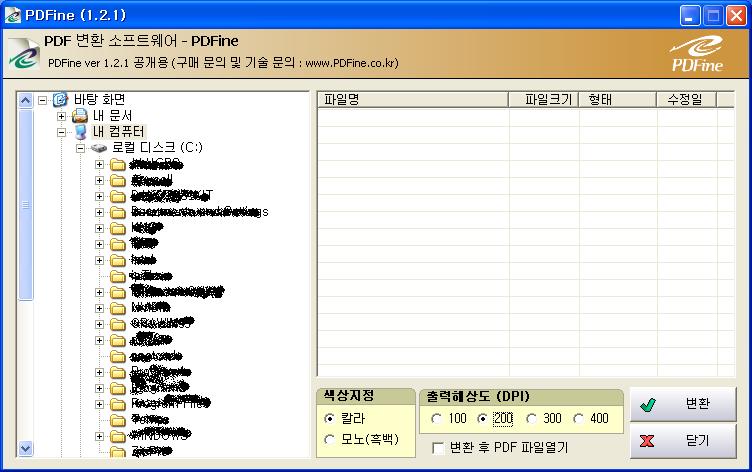
무료에, 워터마크 같은 것도 없고, 사용제한, 회원가입이나 별도의 인증 또한 필요없으니 개인사용자에게는 최고의 프로그램이 아닌가 합니다.
일단 방식은 문서를 이미지로 변환해서 그것을 다시 PDF파일로 읽어들일 수 있게 전환하는 것 같습니다.
사용해 보니 일반적인 PDF 파일과는 다르게 문자에 대한 인식은 안됩니다.
이건 편집을 원하는 분들이라면 단점이 될 수 있겠지만, PDF가 본래 출력전용이라는 목적과 원본파일과 똑같이 전환된다는 측면에서 오히려 전 강점으로 보이네요.
굳이 편집을 원하시면 doPDF 같은 무료 프로그램을 사용하시는 것도 하나의 방법이 될 수 있겠네요.
일단 설명에 따르면 Microsoft Word, Excel, Powerpoint, Internet Explorer, 한컴한글 등의 문서가 변환된다고 합니다.
시험결과 한글2004에서 작성한 파일이 깔끔하게 변환되네요.
해상도는 200 dpi 정도가 적당해 보입니다.
###############################
단, 회사는 어떻게 된건지 홈페이지 운영을 안하고 있었습니다. (2008.10.15. 현재)
프로그램 정보에 있는 http://www.pdfine.co.kr와 네이버 검색시 나타나는 http://www.comtelsystem.com 두곳 다 열리지 않았습니다.
###############################
덧붙임)~~
XROSS Media POD 인쇄출판, 여기서 개인사용자에게 무료배포하는 exPDF Workboard라는 프로그램도 괜찮아 보이긴한데..
용량이 30MB로 용량이 너무 크네요.
관심있으신 분들은 아래 링크 참고하세요.
http://pod.xrossmedia.co.kr/ondemand/makeGuide.do?command=makeGuide
'[정보] IT정보&활용' 카테고리의 다른 글
| 구형 PC를 쌩쌩하게 : 유용한 공짜 프로그램 (1) | 2008.11.13 |
|---|---|
| 써멀구리스, 써멀컴파운드, 써멀플로우 (2) | 2008.11.08 |
| 쓸데없는 시작 프로그램을 없애자 (0) | 2008.08.20 |
| HDD low level format (0) | 2008.08.18 |
| 인터넷 익스플로러 자동 닫힘 문제 (8) | 2008.08.06 |
설정
트랙백
댓글
글
쓸데없는 시작 프로그램을 없애자
새로운 프로그램을 깔거나, 인터넷을 사용하면서 설치되는 잡다한 어플리케이션들..
그것들이 자꾸 쌓이다보면 컴퓨터를 느리게 만드는 주범이 된다.
그 중 쓸데 없는 시작 프로그램들을 지워주자.
단, 시작하기 전에 3단계 레지스트리를 손대는 것은 컴퓨터에 치명적인 문제를 야기할 수도 있다.
자신이 있는 경우에만 시도하고, 어떠한 경우에도 그에 따르는 컴퓨터 고장의 문제는 본인의 책임임을 상기하자.
1단계, 흔히 우리가 알고 있는
시작 > 모든 프로그램(P) > 시작 프로그램
여기에는 아주 극소수의 빤한 프로그램들만 보여준다.
흔히 우리가 부팅할 때 시작되는 백신프로그램, 네이트온 메신저 등을 보라.
거기에 없다.
백그라운드로 실행되는 대부분의 프로그램들은 여기에서 찾을 수 없다.
2단계, 시스템 구성 유틸리티를 통해 확인할 수 있다.
시작 > 실행(R) > msconfig
[시작프로그램] 탭을 열면 부팅시 시작되는 수많은 프로그램들이 나타난다.
단, 이것들을 함부로 지우면 곤란하다.
꼭 시작되어야 하는 중요한 프로그램도 많기 때문이다.
따라서 "시작항목"의 이름을 인터넷으로 검색해보자.
※ 필수 : IMEKRMIG, IMJPMIG, ctfmon, TINTSETP, 백신 등은 꼭 있어야 한다.
필요없다는 것이 확인되면, 과감히 체크해제하면 된다.
대부분의 Update 관련이 여기에 나타나는데, 귀찮으니까 해제해도 크게 문제는 없다.
수동으로 업데이트하면 그만이다.
3단계, 레지스트리 편집
시작 > 실행(R) > regedit
레지스트리에서 시작 프로그램을 관리하는 곳은 세군데 정도가 있다.
첫째, HKEY_LOCAL_MACHINE\SOFTWARE\Microsoft\Windows\CurrentVersion\Run
위 2단계와 비교하면서 필요없는 것들을 지우면 된다.
위에 없는 것이 있기도 하고, 있는 것이 없기도 하다.
둘째, HKEY_CURRENT_USER\Software\Microsoft\Windows\CurrentVersion\Run
방법은 첫째와 동일하다.
셋째, HKEY_LOCAL_MACHINE\SOFTWARE\Microsoft\Shared Tools\Msconfig\startupreg startupreg
이 레지스트리는 위 2단계에 나타나 있는 목록을 그대로 보여준다.
2단계에서 체크 해제만 한 경우, 여기서 삭제하면 시스템 구성 유틸리티에서도 사라진다.
특히 바이러스 찌꺼기 등을 제거할 때 이 레지스트리를 손보면 된다.
마지막으로 다시한번 강조하지만 레지스트리를 손대는 것은 자신이 있는 경우에만.. 그렇지 않을 경우에 뒤따르는 문제는 전적으로 자신의 책임임을 기억하라.
Good Luck!! ^.~
'[정보] IT정보&활용' 카테고리의 다른 글
| 써멀구리스, 써멀컴파운드, 써멀플로우 (2) | 2008.11.08 |
|---|---|
| PDF 파일변환 유틸리티 PDFine v1.2.1 (2) | 2008.10.16 |
| HDD low level format (0) | 2008.08.18 |
| 인터넷 익스플로러 자동 닫힘 문제 (8) | 2008.08.06 |
| 음원 검색 엔진 - findsounds.com (0) | 2008.06.16 |
설정
트랙백
댓글
글
HDD low level format
우리가 직접 그 오류의 원인이 무엇인지 찾아내고 고치기는 힘들지만...
최소한 HDD를 공장초기화 할 수는 있다.
바로 Low Level Format이 그것이다.
여기 웬만한 HDD는 모두 지원하는 Freeware가 있다.
단, 모든 데이터는 삭제되니 사용전에 꼭 백업해 둘 것!!
이걸로 Low Level Format 한번 해보고 그래도 안되면... HDD 버리고 새로 사야할거야. ^^;
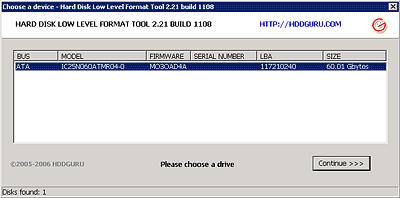
☆ 지원 HDD 목록 : Maxtor, Hitachi(히타치), Seagate, Samsung(삼성), Toshiba(도시바), Fujitsu(후지쯔), IBM, Quantum, Western Digital
☆ 지원OS :Windows 2000 sp4 / 2003 / XP
☆ 지원인터페이스 : S-ATA, IDE(E-IDE), SCSI, USB 등.. (Flash 메모리도 지원합니다.)
[출처] http://hddguru.com
[다운로드] http://hddguru.com/download/software/HDDGURU-Low-Level-Format-Tool/LLFsetup.2.36.1181.exe
'[정보] IT정보&활용' 카테고리의 다른 글
| PDF 파일변환 유틸리티 PDFine v1.2.1 (2) | 2008.10.16 |
|---|---|
| 쓸데없는 시작 프로그램을 없애자 (0) | 2008.08.20 |
| 인터넷 익스플로러 자동 닫힘 문제 (8) | 2008.08.06 |
| 음원 검색 엔진 - findsounds.com (0) | 2008.06.16 |
| 엑셀 기본 글꼴 바꾸기 (0) | 2008.05.16 |
 [PDF변환]PDFine121.exe
[PDF변환]PDFine121.exe

RECENT COMMENT